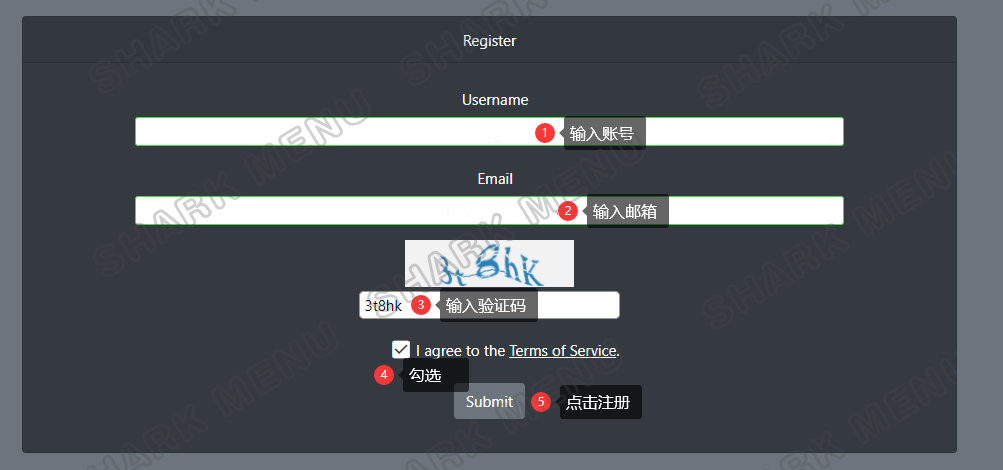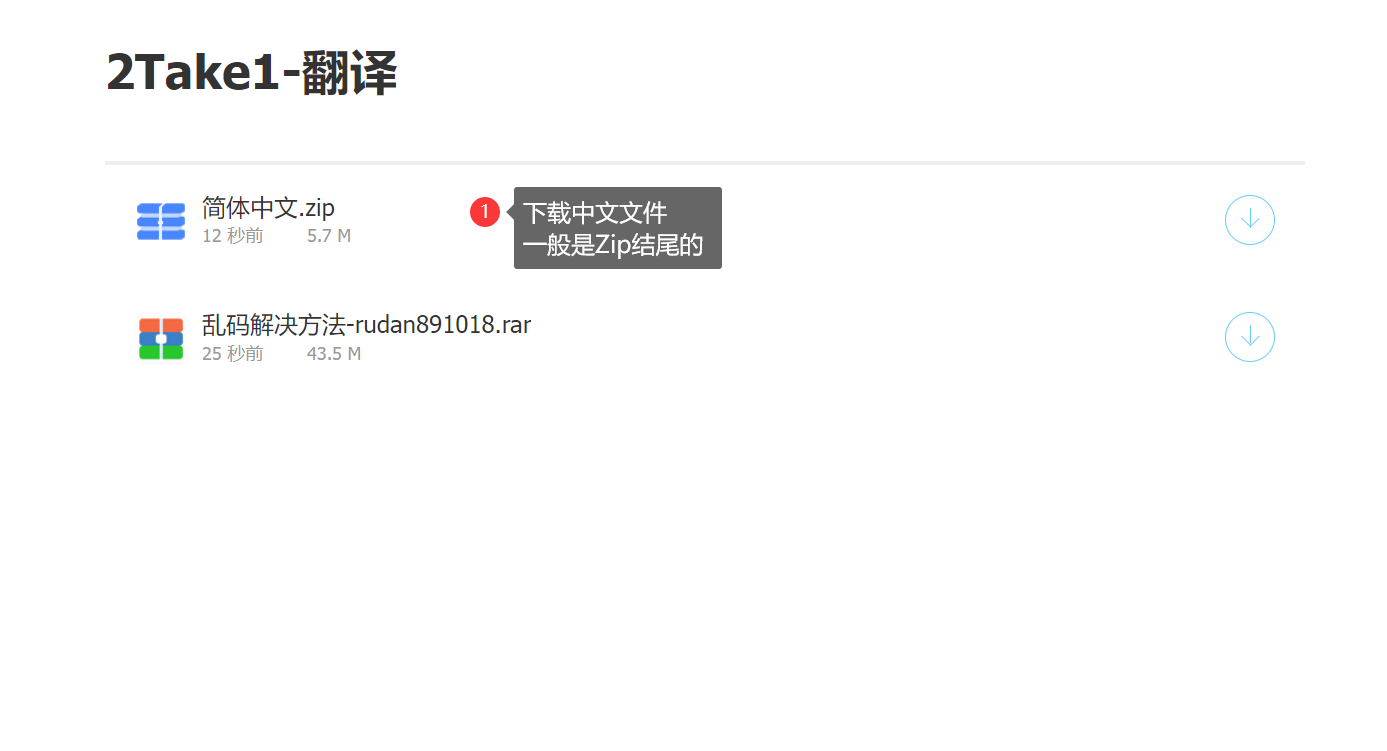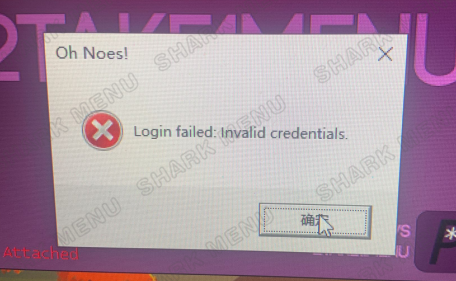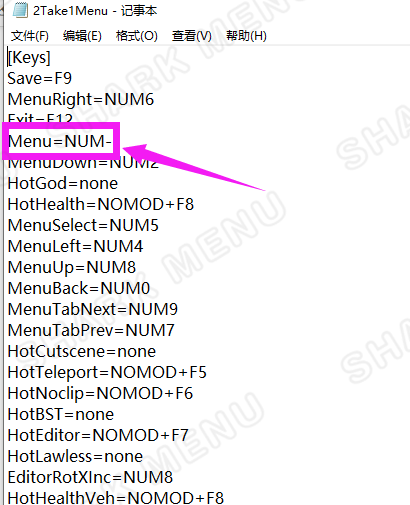找到
15
篇与
2Take1-2T教程
相关的结果
-
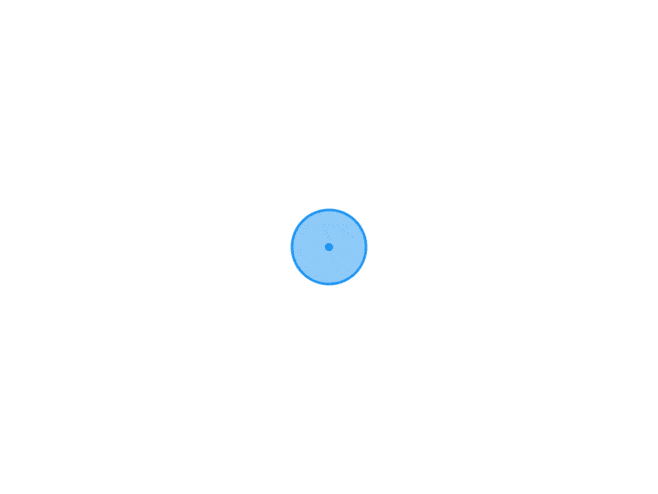 2Take1使用教程 注册 点击注册 注册的时候不能有中文跟特殊字符,不然会注册/注入不了 如图操作: 1.png图片 2.webp图片 检查你的邮件收件箱中是否有消息(可能在垃圾信箱),然后单击内部连接以验证你的电子邮件地址 输入两次密码 3.webp图片 4.png图片 登录 点击登录 输入账号密码后跳转以下页面 如图操作: 5.webp图片 6.png图片 7.webp图片 上图为激活成功 注入 鼠标右键管理员运行注入器 如图操作: 1.png图片 2.png图片 3.png图片 4.png图片 按键操作 小键盘 - 呼出/隐藏菜单 小键盘8 2 控制上下 小键盘4 6 控制左右 小键盘5 确定; 0 返回 小键盘7/9 切换分栏 手柄 RB + → 键 呼出 LB / RB 切换分类
2Take1使用教程 注册 点击注册 注册的时候不能有中文跟特殊字符,不然会注册/注入不了 如图操作: 1.png图片 2.webp图片 检查你的邮件收件箱中是否有消息(可能在垃圾信箱),然后单击内部连接以验证你的电子邮件地址 输入两次密码 3.webp图片 4.png图片 登录 点击登录 输入账号密码后跳转以下页面 如图操作: 5.webp图片 6.png图片 7.webp图片 上图为激活成功 注入 鼠标右键管理员运行注入器 如图操作: 1.png图片 2.png图片 3.png图片 4.png图片 按键操作 小键盘 - 呼出/隐藏菜单 小键盘8 2 控制上下 小键盘4 6 控制左右 小键盘5 确定; 0 返回 小键盘7/9 切换分栏 手柄 RB + → 键 呼出 LB / RB 切换分类 -
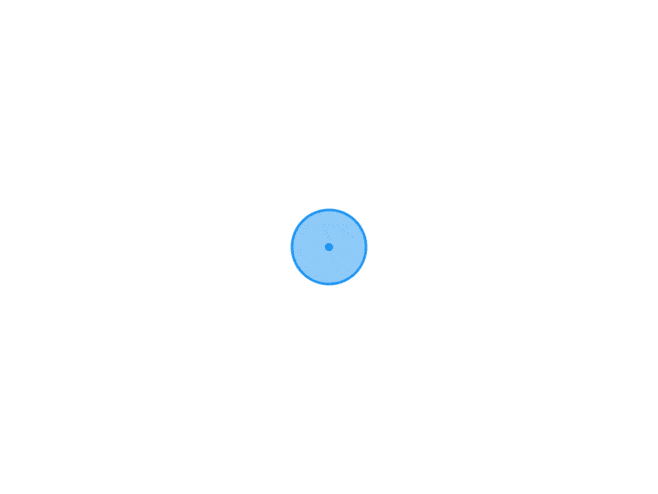 2Take1加载DLCS教程 下载 GTA5-Mods.com - 你的一站式GTA5模组、脚本、工具网。 网站里只有Add-On标签的才可以使用(也只是小部分,需要自行尝试) 在网站上下好以后的Mod不要直接解压到DLCs文件夹里先用解压软件打开慢慢寻找rpf格式文件,然后只解压这个rpf的文件夹就可以去游戏中加载尝试使用 好多带rpf格式的也不支持加载以后直接闪退,建议不要去找带有功能性的Mod,类如机器人这样的基本加载直接崩溃 使用安装器→打开文件,进入2Take1跟目录文件夹,找到dlc文件夹 游戏内操作 菜单→DLCS→找到你添加的DLC文件夹并加载,等待右下角出现提示代表加载成功. 然后生成选项→搜索你添加的DLC名称并按回车加载,然后保存即可
2Take1加载DLCS教程 下载 GTA5-Mods.com - 你的一站式GTA5模组、脚本、工具网。 网站里只有Add-On标签的才可以使用(也只是小部分,需要自行尝试) 在网站上下好以后的Mod不要直接解压到DLCs文件夹里先用解压软件打开慢慢寻找rpf格式文件,然后只解压这个rpf的文件夹就可以去游戏中加载尝试使用 好多带rpf格式的也不支持加载以后直接闪退,建议不要去找带有功能性的Mod,类如机器人这样的基本加载直接崩溃 使用安装器→打开文件,进入2Take1跟目录文件夹,找到dlc文件夹 游戏内操作 菜单→DLCS→找到你添加的DLC文件夹并加载,等待右下角出现提示代表加载成功. 然后生成选项→搜索你添加的DLC名称并按回车加载,然后保存即可 -
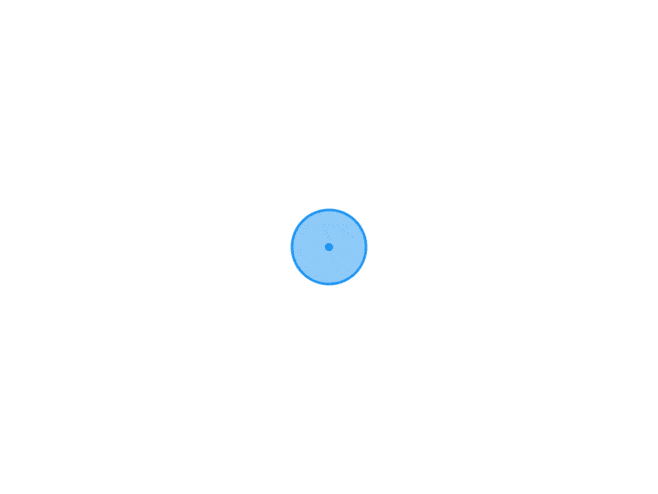 2Take1刷钱教程 2Take1目前的3种的刷钱方法 自动产业(为自己) Kek脚本CEO Loop (帮朋友刷) Heist Control 任务脚本 (帮自己也能帮朋友刷) 关于2Take1的自动产业 此方法并不能保证百分百安全,使用前请自行自行斟酌 1- 确保自动产业已关闭。 2- 开始或加入新的战局。 3- 打开手机并转到互联网浏览器。 4- 打开自动产业(最多 13 个产业/生意)。 5- 启动自动产业开始刷。 6- 如果要玩游戏而不想挂着刷钱,请关闭“自动补充库存” 选项。夜总会将继续运营,因为它们不需要该选项。其他产业将一直运作到供应用完为止。 所知的问题 “交易進行中”错误。要解决此问题,请按照上述步骤操作或购买一些东西。它可以是任何东西。 (衣服、汽车、自行车等) 如果手机已经打开并且数字没有增加,关闭手机并再次打开互联网浏览器。应该会看到“交易進行中”短暂出现,它会变金色一秒钟,然后消失。 建议想法 建议在车友会启动自动产业 一边启动自动产业,一边用脚本刷车友会等级,这方法可以减少“交易進行中”出现的错误
2Take1刷钱教程 2Take1目前的3种的刷钱方法 自动产业(为自己) Kek脚本CEO Loop (帮朋友刷) Heist Control 任务脚本 (帮自己也能帮朋友刷) 关于2Take1的自动产业 此方法并不能保证百分百安全,使用前请自行自行斟酌 1- 确保自动产业已关闭。 2- 开始或加入新的战局。 3- 打开手机并转到互联网浏览器。 4- 打开自动产业(最多 13 个产业/生意)。 5- 启动自动产业开始刷。 6- 如果要玩游戏而不想挂着刷钱,请关闭“自动补充库存” 选项。夜总会将继续运营,因为它们不需要该选项。其他产业将一直运作到供应用完为止。 所知的问题 “交易進行中”错误。要解决此问题,请按照上述步骤操作或购买一些东西。它可以是任何东西。 (衣服、汽车、自行车等) 如果手机已经打开并且数字没有增加,关闭手机并再次打开互联网浏览器。应该会看到“交易進行中”短暂出现,它会变金色一秒钟,然后消失。 建议想法 建议在车友会启动自动产业 一边启动自动产业,一边用脚本刷车友会等级,这方法可以减少“交易進行中”出现的错误 -
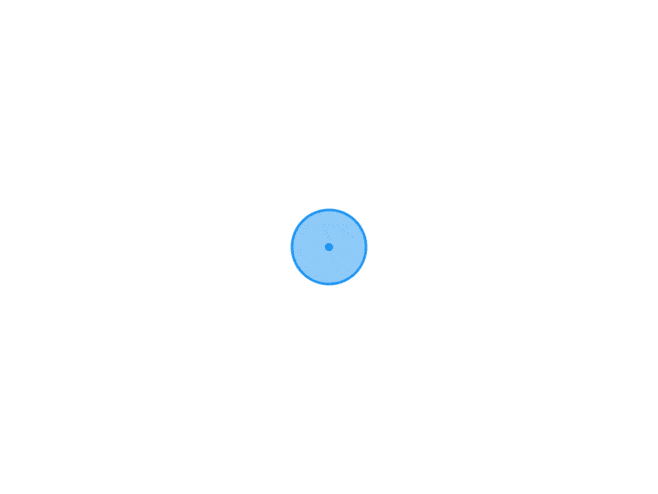 2Take1设置防护拓展 打开安装器 1.png图片 注意了,这里只是打开了Lua文件夹,是快速帮你们打开2Take1的文件夹 点击下方防护拓展文件即可下载 2.png图片 替换了防护拓展后,然后还需要做的就是战局里标记玩家 以下是个人使用2Take1防护的经验 你们可以参考 1.默认配置 保护选项基本可以全开block 防崩还要把notify打开,以防有人崩你你不知道 脚本事件防护开一些基本的,防踢,防公寓传送,防小岛传送等 网络事件防护可以开防止删除武器 检测选项可以全开,好友白名单开不开随意 2.任务配置 这是与好友或野队一起任务时的配置,玩任务时关闭以下保护: 保护选项:附加物、笼子、钱、可拾取物品 脚本/网络事件:全部 检测选项:垃圾脚本事件 其他选项:屏蔽所有来电电话 另外防崩防踢也需要关掉,这些会导致任务开始或CG过场时卡屏幕 检测选项全关,但要打开好友白名单 3.保护配置 虽然没必要,但是没必要无脑全开 4.关于NPC池限制和载具池限制 这两个设置在保护选项最下方,NPC池是为了应对韦德崩,但可以防范所有NPC,载具池为了应对切尔诺伯格导弹车,但可以防范所有载具。这两个打开可以拦截目前主流的一些实体轰炸,防止崩溃
2Take1设置防护拓展 打开安装器 1.png图片 注意了,这里只是打开了Lua文件夹,是快速帮你们打开2Take1的文件夹 点击下方防护拓展文件即可下载 2.png图片 替换了防护拓展后,然后还需要做的就是战局里标记玩家 以下是个人使用2Take1防护的经验 你们可以参考 1.默认配置 保护选项基本可以全开block 防崩还要把notify打开,以防有人崩你你不知道 脚本事件防护开一些基本的,防踢,防公寓传送,防小岛传送等 网络事件防护可以开防止删除武器 检测选项可以全开,好友白名单开不开随意 2.任务配置 这是与好友或野队一起任务时的配置,玩任务时关闭以下保护: 保护选项:附加物、笼子、钱、可拾取物品 脚本/网络事件:全部 检测选项:垃圾脚本事件 其他选项:屏蔽所有来电电话 另外防崩防踢也需要关掉,这些会导致任务开始或CG过场时卡屏幕 检测选项全关,但要打开好友白名单 3.保护配置 虽然没必要,但是没必要无脑全开 4.关于NPC池限制和载具池限制 这两个设置在保护选项最下方,NPC池是为了应对韦德崩,但可以防范所有NPC,载具池为了应对切尔诺伯格导弹车,但可以防范所有载具。这两个打开可以拦截目前主流的一些实体轰炸,防止崩溃 -
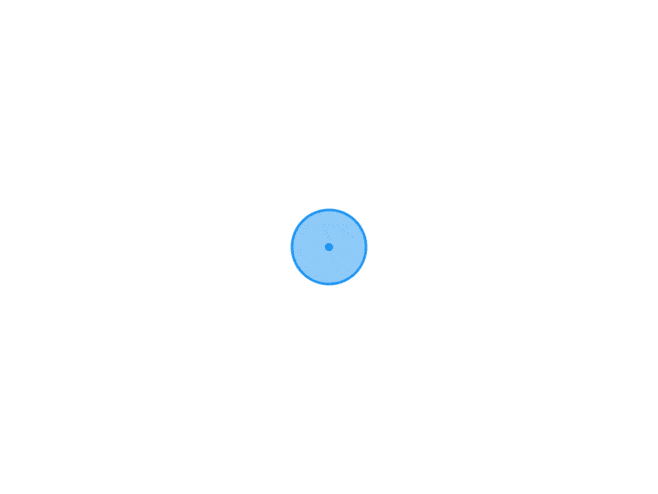 2Take1常见问题 内含所有2Take1的基本常见问题,但是最重要的是你自己,多学多思考,灵活运用才是最重要的! 本地随意设置,在线下面的脚本网络事件与保护设置最为重要 保护里的全部都可以打开(做任务有概率会卡,但是几乎为0),禁用r星后台脚本实时更新请做任务时打开(因为网络事件会影响任务) 网络事件里面的脚本游戏和脚本数组数据已验证不用开,其余的尽量少开,容易bug,网络事件里第一个禁用所有网络事件钩子是禁用所有选项,在和朋友做任务的时候可以开 2T做任务显示正在加入或一直显示正在启动战局 正在加入是因为开了虚拟信息,把id和rid的虚拟信息关闭就可以完美解决这个问题 一直显示启动战局大多数可能是因为设置不到位,把标记选项里全都关闭即可,如果还出现这种问题请重装2t或手动恢复到初始设置 2T怎么更改主题和添加脚本和更新中文(用户名打上你Windows的用户名称) 主题放在C:\Users\用户名\AppData\Roaming\PopstarDevs\2Take1Menu\ui(只能放一个,多了检测不出且必须改名为heater ) 脚本放在C:\Users\用户名\AppData\Roaming\PopstarDevs\2Take1Menu\sprites 中文放在C:\Users\用户名\AppData\Roaming\PopstarDevs\2Take1Menu 直接替换文件就行 2T自崩原因 不要点太快按键,有概率自崩 不稳定的脚本也会引发自崩 不要切屏出去太久不要切屏出去太久!!! 解锁里部分功能会导致自崩,能少用尽量少用,概率问题 怎么用2T能最实用且有效 多开加活学活用标记 小技巧: // 用win+r输入: %AppData%\PopstarDevs\2Take1Menu\就是2T放中文文件的目录(丢进去就行) %AppData%\PopstarDevs\2Take1Menu\scripts\是脚本目录 %AppData%\PopstarDevs\2Take1Menu\ui\是主题目录 %AppData%\PopstarDevs\2Take1Menu\profiles\是配置文件目录 %AppData%\PopstarDevs\2Take1Menu\spoofer\是虚假信息目录 %AppData%\PopstarDevs\2Take1Menu\Blacklist\是黑名单目录 2T本体玩家后面的英文是什么意思 - [Y]-你自己 [F]-好友 [H]-战局主机 规范新玩家和现有玩家对大厅的访问。它应用于队列之后的客户端,直到玩家离开,尽管您可以通过欺骗您的主机令牌来更改您在队列中的位置。除其他特权外,该主机还可以将任何人踢出大厅或阻止玩家加入。 [S]-脚本主机 调节整个大厅的网络事件的流量。它会随着时间在客户端之间迁移,尽管您可以自己强制执行。如果此主机的 Internet 连接不佳或未正确使用事件挂钩,则整个大厅可能会变得不稳定。 [A]- R* 管理员 通过他们的 SCID 和 IP 地址检测管理员。请注意,这可能是另一个玩家以管理员身份进行欺骗,但无论如何都要小心。 [D]-R*开发人员 is_rockstar_dev本地人检测到开发人员。请注意,这可能是另一个玩家欺骗开发者,但无论如何都要小心。 [I]-不活跃的玩家 此标志设置在角色未完全加载到游戏中的玩家身上(例如仍在加入大厅或被模组“幻化”的玩家)。 [M]-作弊者 2Take1 包含多种工具来检测您大厅中的改装者。您可以收到有关它们存在的通知,并防止许多可能绕过菜单全局保护的定向攻击。 卡任务解决方法 爬去标记选项里面把SE Spam关了,最好全都关上,再把禁用网络事件钩子和禁用r星后台更新脚本都给他勾上就好 被崩是因为防护没开到位或者没标记,别在群里叭叭叭自己2t咋咋咋被崩,脑子但凡好点就不会被崩 点击查看防护拓展教程 怎么查看2T日志 win+r输入 %AppData%\PopstarDevs\2Take1Menu\2take1Menu.log 即可查看菜单日志 或者点击下方下载CMD日志显示工具
2Take1常见问题 内含所有2Take1的基本常见问题,但是最重要的是你自己,多学多思考,灵活运用才是最重要的! 本地随意设置,在线下面的脚本网络事件与保护设置最为重要 保护里的全部都可以打开(做任务有概率会卡,但是几乎为0),禁用r星后台脚本实时更新请做任务时打开(因为网络事件会影响任务) 网络事件里面的脚本游戏和脚本数组数据已验证不用开,其余的尽量少开,容易bug,网络事件里第一个禁用所有网络事件钩子是禁用所有选项,在和朋友做任务的时候可以开 2T做任务显示正在加入或一直显示正在启动战局 正在加入是因为开了虚拟信息,把id和rid的虚拟信息关闭就可以完美解决这个问题 一直显示启动战局大多数可能是因为设置不到位,把标记选项里全都关闭即可,如果还出现这种问题请重装2t或手动恢复到初始设置 2T怎么更改主题和添加脚本和更新中文(用户名打上你Windows的用户名称) 主题放在C:\Users\用户名\AppData\Roaming\PopstarDevs\2Take1Menu\ui(只能放一个,多了检测不出且必须改名为heater ) 脚本放在C:\Users\用户名\AppData\Roaming\PopstarDevs\2Take1Menu\sprites 中文放在C:\Users\用户名\AppData\Roaming\PopstarDevs\2Take1Menu 直接替换文件就行 2T自崩原因 不要点太快按键,有概率自崩 不稳定的脚本也会引发自崩 不要切屏出去太久不要切屏出去太久!!! 解锁里部分功能会导致自崩,能少用尽量少用,概率问题 怎么用2T能最实用且有效 多开加活学活用标记 小技巧: // 用win+r输入: %AppData%\PopstarDevs\2Take1Menu\就是2T放中文文件的目录(丢进去就行) %AppData%\PopstarDevs\2Take1Menu\scripts\是脚本目录 %AppData%\PopstarDevs\2Take1Menu\ui\是主题目录 %AppData%\PopstarDevs\2Take1Menu\profiles\是配置文件目录 %AppData%\PopstarDevs\2Take1Menu\spoofer\是虚假信息目录 %AppData%\PopstarDevs\2Take1Menu\Blacklist\是黑名单目录 2T本体玩家后面的英文是什么意思 - [Y]-你自己 [F]-好友 [H]-战局主机 规范新玩家和现有玩家对大厅的访问。它应用于队列之后的客户端,直到玩家离开,尽管您可以通过欺骗您的主机令牌来更改您在队列中的位置。除其他特权外,该主机还可以将任何人踢出大厅或阻止玩家加入。 [S]-脚本主机 调节整个大厅的网络事件的流量。它会随着时间在客户端之间迁移,尽管您可以自己强制执行。如果此主机的 Internet 连接不佳或未正确使用事件挂钩,则整个大厅可能会变得不稳定。 [A]- R* 管理员 通过他们的 SCID 和 IP 地址检测管理员。请注意,这可能是另一个玩家以管理员身份进行欺骗,但无论如何都要小心。 [D]-R*开发人员 is_rockstar_dev本地人检测到开发人员。请注意,这可能是另一个玩家欺骗开发者,但无论如何都要小心。 [I]-不活跃的玩家 此标志设置在角色未完全加载到游戏中的玩家身上(例如仍在加入大厅或被模组“幻化”的玩家)。 [M]-作弊者 2Take1 包含多种工具来检测您大厅中的改装者。您可以收到有关它们存在的通知,并防止许多可能绕过菜单全局保护的定向攻击。 卡任务解决方法 爬去标记选项里面把SE Spam关了,最好全都关上,再把禁用网络事件钩子和禁用r星后台更新脚本都给他勾上就好 被崩是因为防护没开到位或者没标记,别在群里叭叭叭自己2t咋咋咋被崩,脑子但凡好点就不会被崩 点击查看防护拓展教程 怎么查看2T日志 win+r输入 %AppData%\PopstarDevs\2Take1Menu\2take1Menu.log 即可查看菜单日志 或者点击下方下载CMD日志显示工具 -
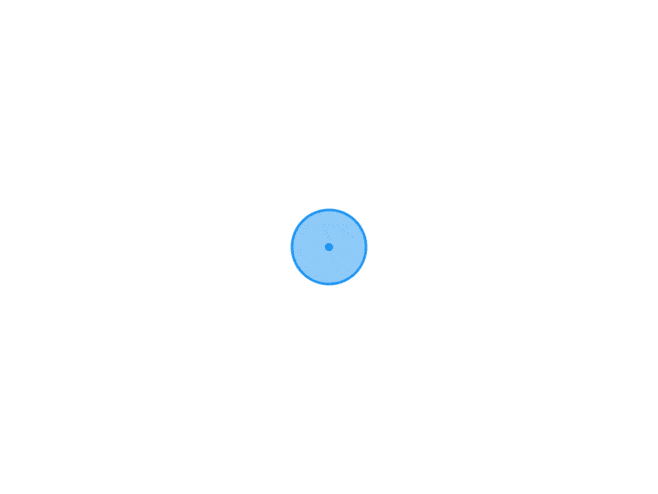 2Take1自定义字体 创建字体 为了使用 2Take1 中的字体,您需要使用 Microsoft 的 MakeSpriteFont 工具将其转换为spritefont文件。 点此下载MakeSpriteFont 下载后,在所在目录打开CMD窗口,运行以下命令: // .\MakeSpriteFont "<font>" <file> /FontSize:<size> /NoPremultiply /Sharp /defaultcharacter:0x2592 /characterregion:0x0-0xFF /characterregion:0x25A0 /characterregion:0x192 /characterregion:0x393 /characterregion:0x398 /characterregion:0x3A3 /characterregion:0x3A6 /characterregion:0x3A9 /characterregion:0x3B1 /characterregion:0x3B4-0x3B5 /characterregion:0x3C0 /characterregion:0x3C3-0x3C6 /characterregion:0x207F /characterregion:0x20A7 /characterregion:0x2219 /characterregion:0x221A /characterregion:0x221E /characterregion:0x2229 /characterregion:0x2248 /characterregion:0x2261 /characterregion:0x2264-0x2265 /characterregion:0x2310 /characterregion:0x2320 /characterregion:0x2321 /characterregion:0x2500 /characterregion:0x2502 /characterregion:0x250C /characterregion:0x2510 /characterregion:0x2514 /characterregion:0x2518 /characterregion:0x251C /characterregion:0x2524 /characterregion:0x252C /characterregion:0x2534 /characterregion:0x253C /characterregion:0x2550-0x256C /characterregion:0x2580 /characterregion:0x2584 /characterregion:0x2588 /characterregion:0x258C /characterregion:0x2590-0x2593 /characterregion:0x4E00-0x9FFF /fastpack – 字体名称。它必须已经安装在您的 PC 上。 – 将创建的 spritefont 文件的名称。确保它有.spritefont扩展名。 – 字体大小(以像素为单位)。 **您可以使用相同的字体但不同的大小创建不同的字体文件。 例如微软雅黑24号:** // .\MakeSpriteFont "Microsoft YaHei UI" yahei_24.spritefont /FontSize:24 /NoPremultiply /Sharp /defaultcharacter:0x2592 /characterregion:0x0-0xFF /characterregion:0x25A0 /characterregion:0x192 /characterregion:0x393 /characterregion:0x398 /characterregion:0x3A3 /characterregion:0x3A6 /characterregion:0x3A9 /characterregion:0x3B1 /characterregion:0x3B4-0x3B5 /characterregion:0x3C0 /characterregion:0x3C3-0x3C6 /characterregion:0x207F /characterregion:0x20A7 /characterregion:0x2219 /characterregion:0x221A /characterregion:0x221E /characterregion:0x2229 /characterregion:0x2248 /characterregion:0x2261 /characterregion:0x2264-0x2265 /characterregion:0x2310 /characterregion:0x2320 /characterregion:0x2321 /characterregion:0x2500 /characterregion:0x2502 /characterregion:0x250C /characterregion:0x2510 /characterregion:0x2514 /characterregion:0x2518 /characterregion:0x251C /characterregion:0x2524 /characterregion:0x252C /characterregion:0x2534 /characterregion:0x253C /characterregion:0x2550-0x256C /characterregion:0x2580 /characterregion:0x2584 /characterregion:0x2588 /characterregion:0x258C /characterregion:0x2590-0x2593 /characterregion:0x4E00-0x9FFF /fastpack 导入字体 确保文件具有.spritefont扩展名,并将其复制到以下目录。请记住,您必须先取消注入菜单(长按F12),再重新注入才能看到新字体。 // %appdata%\PopstarDevs\2Take1Menu\ui\fonts 之后,你将能够为菜单 UI 的每个元素使用新字体。
2Take1自定义字体 创建字体 为了使用 2Take1 中的字体,您需要使用 Microsoft 的 MakeSpriteFont 工具将其转换为spritefont文件。 点此下载MakeSpriteFont 下载后,在所在目录打开CMD窗口,运行以下命令: // .\MakeSpriteFont "<font>" <file> /FontSize:<size> /NoPremultiply /Sharp /defaultcharacter:0x2592 /characterregion:0x0-0xFF /characterregion:0x25A0 /characterregion:0x192 /characterregion:0x393 /characterregion:0x398 /characterregion:0x3A3 /characterregion:0x3A6 /characterregion:0x3A9 /characterregion:0x3B1 /characterregion:0x3B4-0x3B5 /characterregion:0x3C0 /characterregion:0x3C3-0x3C6 /characterregion:0x207F /characterregion:0x20A7 /characterregion:0x2219 /characterregion:0x221A /characterregion:0x221E /characterregion:0x2229 /characterregion:0x2248 /characterregion:0x2261 /characterregion:0x2264-0x2265 /characterregion:0x2310 /characterregion:0x2320 /characterregion:0x2321 /characterregion:0x2500 /characterregion:0x2502 /characterregion:0x250C /characterregion:0x2510 /characterregion:0x2514 /characterregion:0x2518 /characterregion:0x251C /characterregion:0x2524 /characterregion:0x252C /characterregion:0x2534 /characterregion:0x253C /characterregion:0x2550-0x256C /characterregion:0x2580 /characterregion:0x2584 /characterregion:0x2588 /characterregion:0x258C /characterregion:0x2590-0x2593 /characterregion:0x4E00-0x9FFF /fastpack – 字体名称。它必须已经安装在您的 PC 上。 – 将创建的 spritefont 文件的名称。确保它有.spritefont扩展名。 – 字体大小(以像素为单位)。 **您可以使用相同的字体但不同的大小创建不同的字体文件。 例如微软雅黑24号:** // .\MakeSpriteFont "Microsoft YaHei UI" yahei_24.spritefont /FontSize:24 /NoPremultiply /Sharp /defaultcharacter:0x2592 /characterregion:0x0-0xFF /characterregion:0x25A0 /characterregion:0x192 /characterregion:0x393 /characterregion:0x398 /characterregion:0x3A3 /characterregion:0x3A6 /characterregion:0x3A9 /characterregion:0x3B1 /characterregion:0x3B4-0x3B5 /characterregion:0x3C0 /characterregion:0x3C3-0x3C6 /characterregion:0x207F /characterregion:0x20A7 /characterregion:0x2219 /characterregion:0x221A /characterregion:0x221E /characterregion:0x2229 /characterregion:0x2248 /characterregion:0x2261 /characterregion:0x2264-0x2265 /characterregion:0x2310 /characterregion:0x2320 /characterregion:0x2321 /characterregion:0x2500 /characterregion:0x2502 /characterregion:0x250C /characterregion:0x2510 /characterregion:0x2514 /characterregion:0x2518 /characterregion:0x251C /characterregion:0x2524 /characterregion:0x252C /characterregion:0x2534 /characterregion:0x253C /characterregion:0x2550-0x256C /characterregion:0x2580 /characterregion:0x2584 /characterregion:0x2588 /characterregion:0x258C /characterregion:0x2590-0x2593 /characterregion:0x4E00-0x9FFF /fastpack 导入字体 确保文件具有.spritefont扩展名,并将其复制到以下目录。请记住,您必须先取消注入菜单(长按F12),再重新注入才能看到新字体。 // %appdata%\PopstarDevs\2Take1Menu\ui\fonts 之后,你将能够为菜单 UI 的每个元素使用新字体。 -
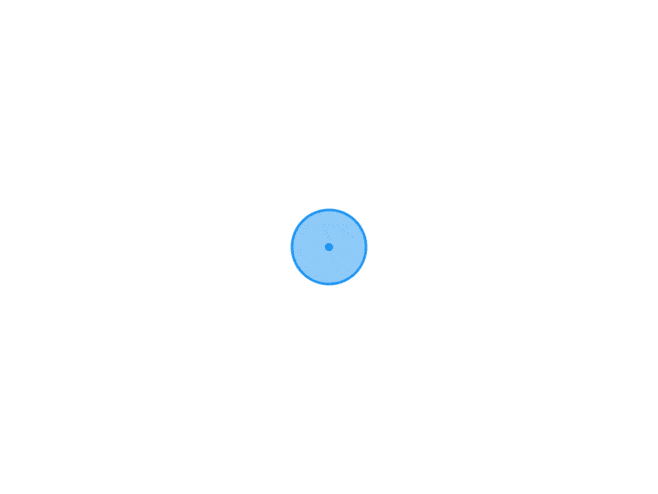 2Take1没有小键盘改键位 按Win+R 输入 %appdata% 进入PopstarDevs文件夹 再进入2Take1Menu文件夹。里面有个2take1menu的文件。打开他。选择记事本打开 把NUM- 给改成F4就可以了。当然你也可以改成别的键位。自己喜欢哪里改哪里 spaces%252FgoCYvvXN5D4X6fnJfQ2C%252Fuploads%252FU6ZTNVHPz7xC4hyczC2v%252F02_%25E5%2589%25AF%25E6%259C%25AC.png图片 想改其他的快捷键。自己这里也可以改。具体什么意思 自己可以看下快捷键对照或者自行翻译
2Take1没有小键盘改键位 按Win+R 输入 %appdata% 进入PopstarDevs文件夹 再进入2Take1Menu文件夹。里面有个2take1menu的文件。打开他。选择记事本打开 把NUM- 给改成F4就可以了。当然你也可以改成别的键位。自己喜欢哪里改哪里 spaces%252FgoCYvvXN5D4X6fnJfQ2C%252Fuploads%252FU6ZTNVHPz7xC4hyczC2v%252F02_%25E5%2589%25AF%25E6%259C%25AC.png图片 想改其他的快捷键。自己这里也可以改。具体什么意思 自己可以看下快捷键对照或者自行翻译 -
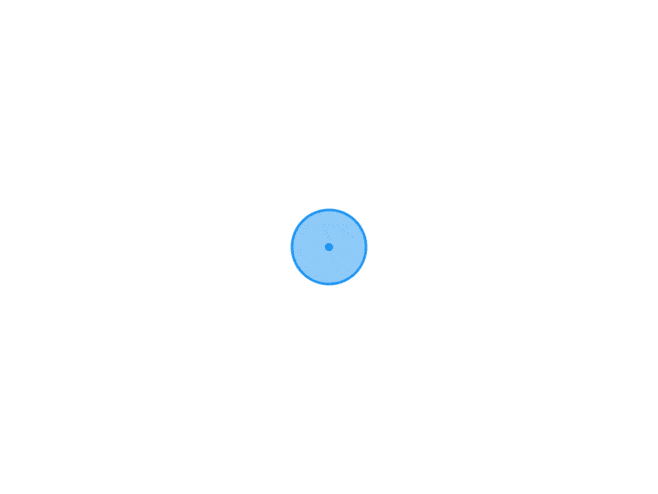 2Take1快捷键 对着你需要的功能 F11 开启绑定功能(此时屏幕变灰)再按你需要的按键,设置完后按 ENTER 即可完成快捷键绑定 Shift+F11 取消当前快捷键绑定 Ctrl+F11 显示当前功能绑定快捷键 以下为部分默认快捷键: 数字键盘4 6 8 2移动菜单选项 数字键盘 5 选中功能 F7 打开/关闭编辑器模式 F8 满血满护甲 F9 保存当前设置为默认设置 F12 按住1-2秒卸载菜单(建议在单人战局或线下模式操作,多人战局可能会崩溃游戏) Scroll Lock 自杀 CapsLock 开启/关闭自瞄 如何修改现有的快捷键: Win+R 输入%AppData%\PopstarDevs\2Take1Menu\2take1Menu.ini 打开菜单目录,找到2Take1Menu.ini文件并进入编辑 [Keys] 部分就是快捷键设置部分 在=号后面修改快捷键的对应英文即可 例如修改保存按钮的快捷键为F3 将Save=F9 修改为:Save=F3 然后保存 更改快捷键后需要重新注入才会生效
2Take1快捷键 对着你需要的功能 F11 开启绑定功能(此时屏幕变灰)再按你需要的按键,设置完后按 ENTER 即可完成快捷键绑定 Shift+F11 取消当前快捷键绑定 Ctrl+F11 显示当前功能绑定快捷键 以下为部分默认快捷键: 数字键盘4 6 8 2移动菜单选项 数字键盘 5 选中功能 F7 打开/关闭编辑器模式 F8 满血满护甲 F9 保存当前设置为默认设置 F12 按住1-2秒卸载菜单(建议在单人战局或线下模式操作,多人战局可能会崩溃游戏) Scroll Lock 自杀 CapsLock 开启/关闭自瞄 如何修改现有的快捷键: Win+R 输入%AppData%\PopstarDevs\2Take1Menu\2take1Menu.ini 打开菜单目录,找到2Take1Menu.ini文件并进入编辑 [Keys] 部分就是快捷键设置部分 在=号后面修改快捷键的对应英文即可 例如修改保存按钮的快捷键为F3 将Save=F9 修改为:Save=F3 然后保存 更改快捷键后需要重新注入才会生效 -
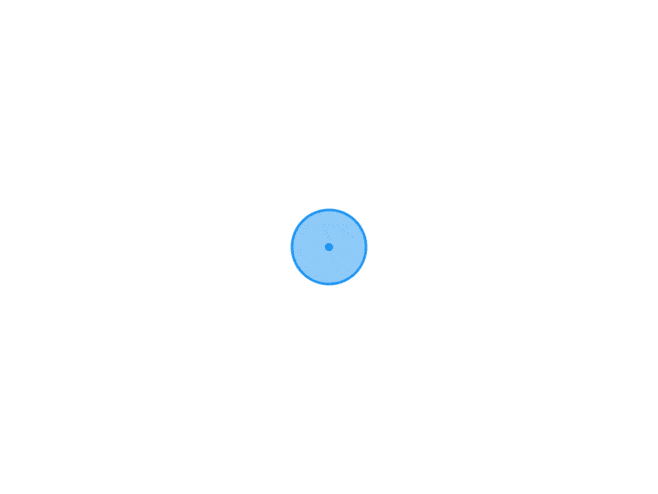 2Take1找回/修改密码 找回密码 进入2Take1官网:https://2take1.menu/user 登陆后点击 My Accohnt后方锁的标志 spaces%252FgoCYvvXN5D4X6fnJfQ2C%252Fuploads%252FCQLuroS6brJUVYODLnd9%252F1629657537210-31b3ae74-ab4f-4079-94fa-be17e278f596%2520%281%29_%25E5%2589%25AF%25E6%259C%25AC.png图片 在下图的空白栏分别填写当前密码,新的密码,再填一遍新的密码 spaces%252FgoCYvvXN5D4X6fnJfQ2C%252Fuploads%252FQTrQ6xW3RrdhKw91iv2I%252F2t2_%25E5%2589%25AF%25E6%259C%25AC.png图片 点击左下角的小标志保存即可 忘记密码 点击右侧网址:https://2take1.menu/login spaces%252FgoCYvvXN5D4X6fnJfQ2C%252Fuploads%252FBV1ogUI8o89j22IHgPHQ%252F2t%25E5%25BF%2598%25E8%25AE%25B0%25E5%25AF%2586%25E7%25A0%2581_%25E5%2589%25AF%25E6%259C%25AC.webp图片 点击右下角蓝色文字,之后在弹出的页面中输入你注册时使用的邮箱,输入验证码,点击submit,你会收到2t的邮件,点击邮件中的链接,输入新密码以及重新输入确认密码,再点击确定即可。
2Take1找回/修改密码 找回密码 进入2Take1官网:https://2take1.menu/user 登陆后点击 My Accohnt后方锁的标志 spaces%252FgoCYvvXN5D4X6fnJfQ2C%252Fuploads%252FCQLuroS6brJUVYODLnd9%252F1629657537210-31b3ae74-ab4f-4079-94fa-be17e278f596%2520%281%29_%25E5%2589%25AF%25E6%259C%25AC.png图片 在下图的空白栏分别填写当前密码,新的密码,再填一遍新的密码 spaces%252FgoCYvvXN5D4X6fnJfQ2C%252Fuploads%252FQTrQ6xW3RrdhKw91iv2I%252F2t2_%25E5%2589%25AF%25E6%259C%25AC.png图片 点击左下角的小标志保存即可 忘记密码 点击右侧网址:https://2take1.menu/login spaces%252FgoCYvvXN5D4X6fnJfQ2C%252Fuploads%252FBV1ogUI8o89j22IHgPHQ%252F2t%25E5%25BF%2598%25E8%25AE%25B0%25E5%25AF%2586%25E7%25A0%2581_%25E5%2589%25AF%25E6%259C%25AC.webp图片 点击右下角蓝色文字,之后在弹出的页面中输入你注册时使用的邮箱,输入验证码,点击submit,你会收到2t的邮件,点击邮件中的链接,输入新密码以及重新输入确认密码,再点击确定即可。